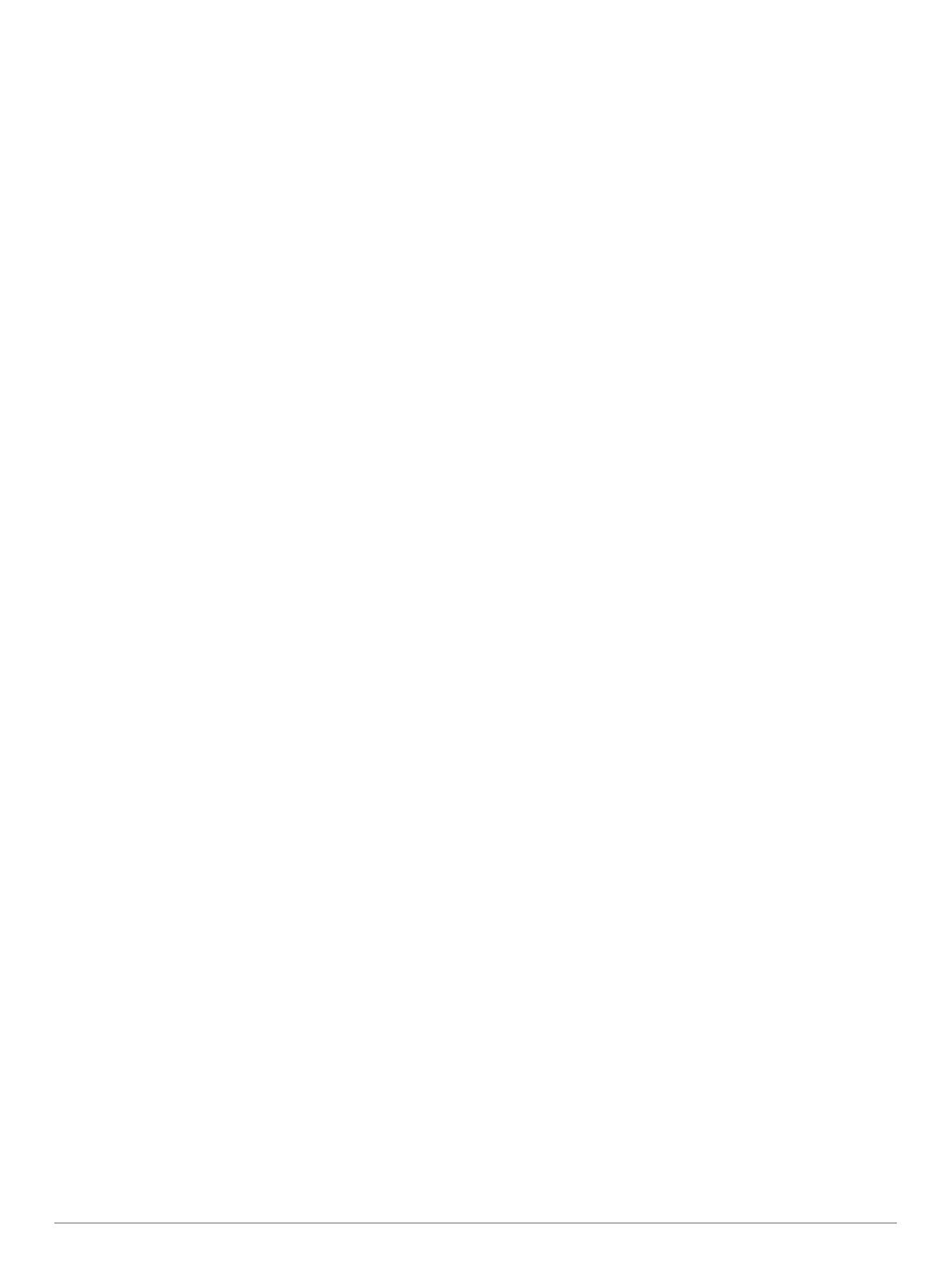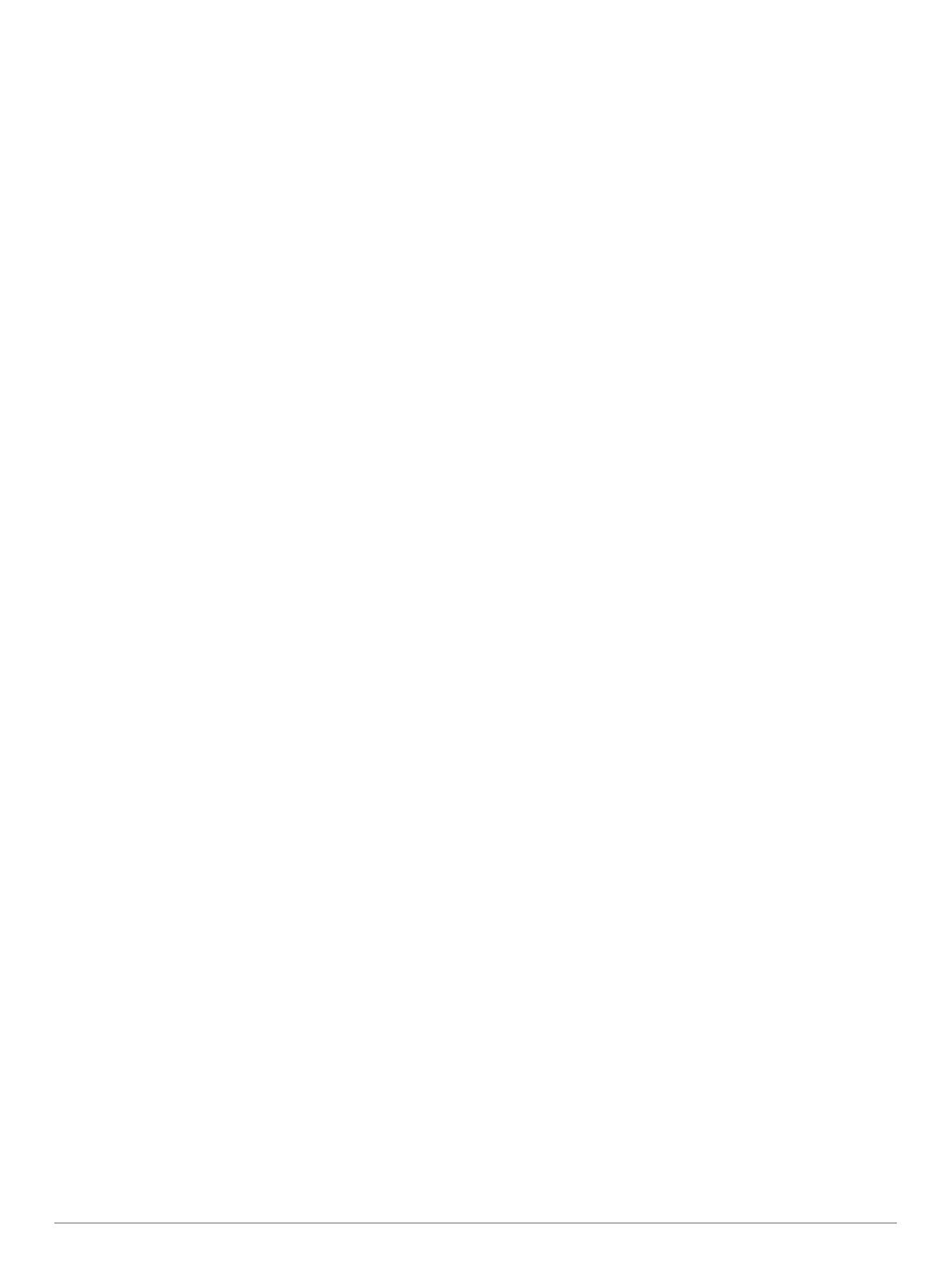
Innehållsförteckning
Introduktion.....................................................................1
Ställa in enheten......................................................................... 1
Sätta på och stänga av enheten................................................. 1
Se widgetar och menyer............................................................. 1
Menyalternativ............................................................................ 1
Bära enheten.............................................................................. 2
Widgets........................................................................... 2
Stegmål.......................................................................................2
Rörelsefält...................................................................................2
Intensiva minuter........................................................................ 2
Få intensiva minuter...............................................................3
Förbättra kalorinoggrannheten................................................... 3
Widget för hälsostatistik.............................................................. 3
Body Battery............................................................................... 3
Visa Body Battery-widgeten................................................... 3
Pulsvariabilitet och stressnivå.....................................................3
Visa stressnivåwidgeten........................................................ 3
Använda avkopplingstimern................................................... 3
Visa puls-widgeten......................................................................3
Använda widgeten för spårning av vätskeintag.......................... 3
Menscykelspårning..................................................................... 3
Graviditetsspårning..................................................................... 3
Logga graviditetsinformation.................................................. 3
Styra musikuppspelningen..........................................................4
Visa aviseringar.......................................................................... 4
Svara på ett sms.................................................................... 4
Träning............................................................................ 4
Spela in en aktivitet med tidtagning............................................ 4
Spela in en aktivitet med ansluten GPS..................................... 4
Registrera en styrketräningsaktivitet...........................................4
Tips för att registrera styrketräningsaktiviteter....................... 5
Spela in en simaktivitet............................................................... 5
Ställa in simvarningar.............................................................5
Kalibrera löpbandsdistansen...................................................... 5
Pulsfunktioner................................................................ 5
Inställningar för pulsmätning vid handleden............................... 5
Pulsoximeter............................................................................... 5
Läsa av pulsoximetervärden.................................................. 5
Aktivera pulsoximetrimätning under sömn............................. 5
Om VO2-maxberäkningar........................................................... 6
Få ditt förväntade VO2-maxvärde.......................................... 6
Ställa in en varning för onormal puls.......................................... 6
Klockor............................................................................ 6
Använda alarmet.........................................................................6
Använda stoppuret......................................................................6
Starta nedräkningstimern............................................................6
Bluetooth anslutna funktioner...................................... 6
Hantera aviseringar.................................................................... 6
Hitta en borttappad smartphone................................................. 7
Ta emot ett inkommande telefonsamtal..................................... 7
Använda stör ej-läge................................................................... 7
Garmin Connect............................................................. 7
Garmin Move IQ™...................................................................... 7
Ansluten GPS............................................................................. 7
Säkerhets- och spårningsfunktioner........................................... 7
Sömnspårning.............................................................................8
Synkronisera dina data med Garmin Connect appen................. 8
Synkronisera dina data med datorn............................................ 8
Konfigurera Garmin Express..................................................8
Anpassa enheten............................................................ 8
Byta urtavla................................................................................. 8
Anpassa menyn för kontroller
..................................................... 8
Anpassa datasidorna.................................................................. 8
Enhetsinställningar..................................................................... 8
Ställa in en vätskevarning...................................................... 8
Systeminställningar................................................................ 8
Bluetooth inställningar................................................................ 9
Garmin Connect inställningar..................................................... 9
Utseendeinställningar............................................................ 9
Varningsinställningar..............................................................9
Anpassar aktivitetsalternativ.................................................. 9
Inställningar för aktivitetsspårning..........................................9
Användarinställningar.......................................................... 10
Allmänna inställningar.......................................................... 10
Enhetsinformation........................................................ 10
Ladda enheten.......................................................................... 10
Tips för hur du laddar enheten............................................. 10
Skötsel av enheten................................................................... 10
Rengöra enheten................................................................. 10
Byta banden..............................................................................10
Visa enhetsinformation............................................................. 11
Specifikationer.......................................................................... 11
Felsökning.................................................................... 11
Är min smartphone kompatibel med min enhet?...................... 11
Telefonen ansluter inte till enheten........................................... 11
Aktivitetsspårning......................................................................11
Stegräkningen verkar inte stämma...................................... 11
Stegräkningen på enheten stämmer inte med stegräkningen
på mitt Garmin Connect konto............................................. 11
Min stressnivå visas inte...................................................... 11
Mina intensiva minuter blinkar............................................. 11
Pekskärmstips.......................................................................... 11
Tips för oregelbundna pulsdata................................................ 12
Tips för bättre Body Battery data.............................................. 12
Tips för oregelbundna pulsoximeterdata.................................. 12
Maximera batteritiden............................................................... 12
Det är svårt att se skärmen på enheten utomhus..................... 12
Återställa alla standardinställningar.......................................... 12
Produktuppdateringar............................................................... 12
Uppdatera programvaran med appen Garmin Connect........... 12
Uppdatera programvaran med Garmin Express....................... 13
Mer information......................................................................... 13
Reparera enheten..................................................................... 13
Bilagor........................................................................... 13
Träningsmål.............................................................................. 13
Om pulszoner........................................................................... 13
Beräkning av pulszon............................................................... 13
Standardklassificeringar för VO2-maxvärde............................. 13
Index.............................................................................. 14
Innehållsförteckning i